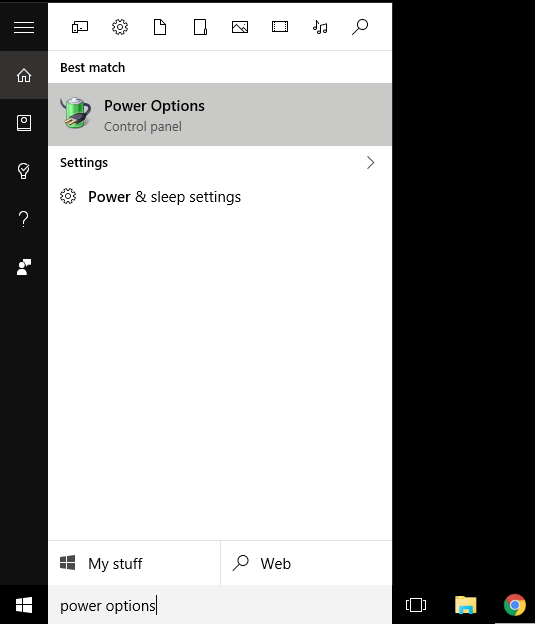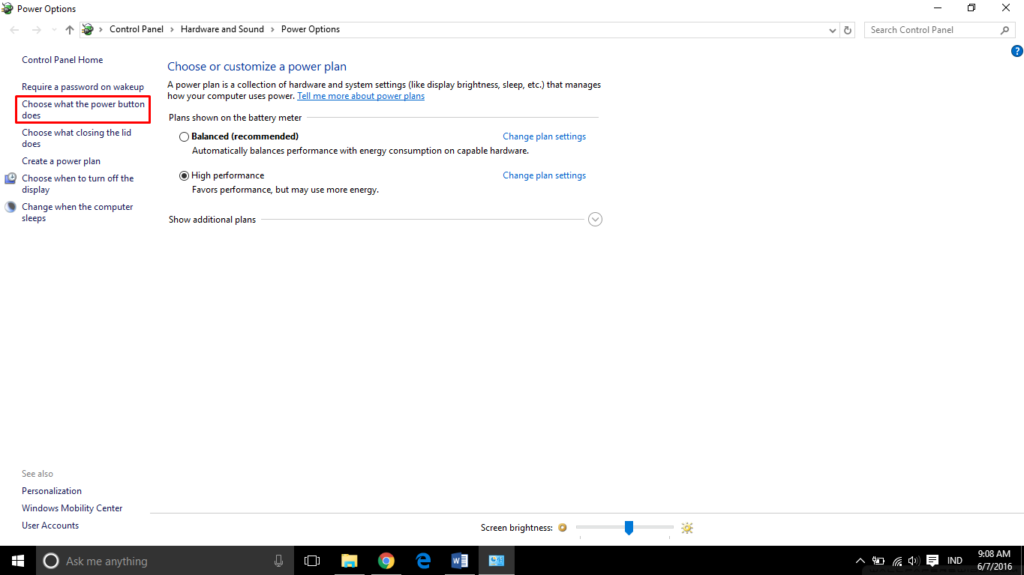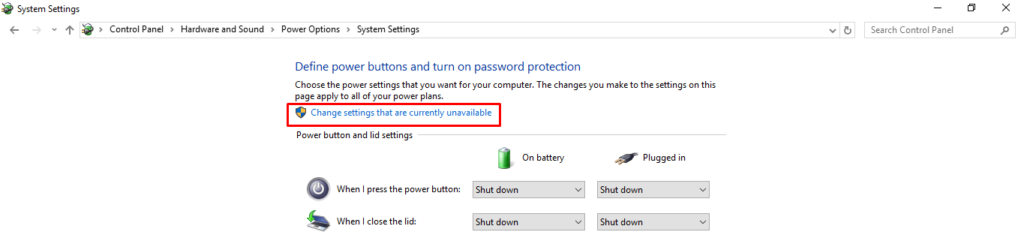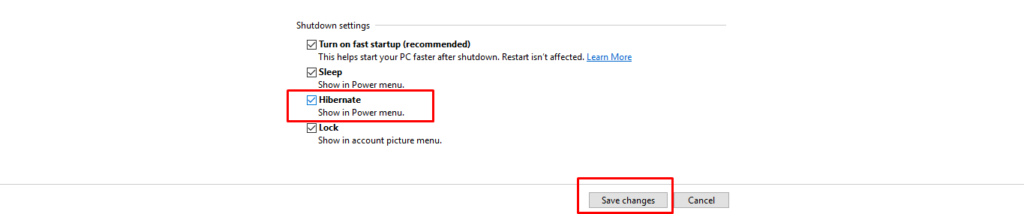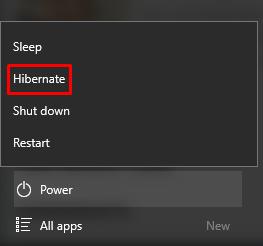Telset.id – Apakah Anda selalu harus menutup semua file dan program sebelum mematikan PC? Well, memang itu adalah hal standar yang harus kita lakukan sebelum mematikan PC, namun pada beberapa versi di Windows, Microsoft menawarkan kemampuan untuk dapat menggunakan Sleep dan Hibernate selain hanya menggunakan Shut down.
Di Windows 10, Microsoft memutuskan untuk tidak memasukkan mode Hibernate pada opsi Start > Power secara default. Namun kabar baiknya adalah kita bisa menambahkan mode tersebut pada opsi yang tadi disebutkan.
Apa itu Hibernate?
Sebenarnya mode Hibernate adalah perpaduan antara mode shut down dan sleep yang memang didesain untuk laptop. Ketika kita memerintahkan PC untuk Hibernate, file atau program yang terbuka akan tetap aman selagi PC mematikan dirinya sendiri. Jika kita menyalakannya kembali, semua pekerjaan atau program yang tadi sedang dibuka sudah siap menunggu Anda untuk digunakan kembali. Tidak seperti mode Sleep, mode ini sama sekali tidak menggunakan tenaga apapun, namun membutuhkan waktu yang lumayan lama untuk memulainya kembali.
Menambahkan Mode Hibernate